php封装好的5种不同方式的curl请求函数
<?php
//get请求
function geturl($url){
$headerArray =array("Content-type:application/json;","Accept:application/json");
$ch = curl_init();
curl_setopt($ch, CURLOPT_URL, $url);
curl_setopt($ch, CURLOPT_SSL_VERIFYPEER, FALSE);
curl_setopt($ch, CURLOPT_SSL_VERIFYHOST, FALSE);
curl_setopt($ch, CURLOPT_RETURNTRANSFER, 1);
curl_setopt($ch,CURLOPT_HTTPHEADER,$headerArray);
$output = curl_exec($ch);
curl_close($ch);
$output = json_decode($output,true);
return $output;
}
//post请求
function posturl($url,$data){
$data = json_encode($data);
$headerArray =array("Content-type:application/json;charset='utf-8'","Accept:application/json");
$curl = curl_init();
curl_setopt($curl, CURLOPT_URL, $url);
curl_setopt($curl, CURLOPT_SSL_VERIFYPEER, FALSE);
curl_setopt($curl, CURLOPT_SSL_VERIFYHOST,FALSE);
curl_setopt($curl, CURLOPT_POST, 1);
curl_setopt($curl, CURLOPT_POSTFIELDS, $data);
curl_setopt($curl,CURLOPT_HTTPHEADER,$headerArray);
curl_setopt($curl, CURLOPT_RETURNTRANSFER, 1);
$output = curl_exec($curl);
curl_close($curl);
return json_decode($output,true);
}
//put请求
function puturl($url,$data){
$data = json_encode($data);
$ch = curl_init(); //初始化CURL句柄
curl_setopt($ch, CURLOPT_URL, $url); //设置请求的URL
curl_setopt ($ch, CURLOPT_HTTPHEADER, array('Content-type:application/json'));
curl_setopt($ch, CURLOPT_RETURNTRANSFER,1); //设为TRUE把curl_exec()结果转化为字串,而不是直接输出
curl_setopt($ch, CURLOPT_CUSTOMREQUEST,"PUT"); //设置请求方式
curl_setopt($ch, CURLOPT_POSTFIELDS, $data);//设置提交的字符串
$output = curl_exec($ch);
curl_close($ch);
return json_decode($output,true);
}
//del请求
function delurl($url,$data){
$data = json_encode($data);
$ch = curl_init();
curl_setopt ($ch,CURLOPT_URL,$put_url);
curl_setopt ($ch, CURLOPT_HTTPHEADER, array('Content-type:application/json'));
curl_setopt ($ch, CURLOPT_RETURNTRANSFER, 1);
curl_setopt ($ch, CURLOPT_CUSTOMREQUEST, "DELETE");
curl_setopt($ch, CURLOPT_POSTFIELDS,$data);
$output = curl_exec($ch);
curl_close($ch);
$output = json_decode($output,true);
}
//patch请求
function patchurl($url,$data){
$data = json_encode($data);
$ch = curl_init();
curl_setopt ($ch,CURLOPT_URL,$url);
curl_setopt ($ch, CURLOPT_HTTPHEADER, array('Content-type:application/json'));
curl_setopt ($ch, CURLOPT_RETURNTRANSFER, 1);
curl_setopt ($ch, CURLOPT_CUSTOMREQUEST, "PATCH");
curl_setopt($ch, CURLOPT_POSTFIELDS,$data);
$output = curl_exec($ch);
curl_close($ch);
$output = json_decode($output);
return $output;
}
?>
分类: 技术记录
NFT文章整理
CentOS7 手动部署lnmp环境
步骤一:准备编译环境
- 关闭防火墙。
- 运行systemctl status firewalld命令,查看当前防火墙的状态。

- 如果防火墙的状态参数是inactive,则防火墙为关闭状态。
- 如果防火墙的状态参数是active,则防火墙为开启状态。
- 关闭防火墙。如果防火墙为关闭状态可以忽略此步骤。
- 如果您想临时关闭防火墙,需要运行以下命令:
systemctl stop firewalld说明 临时关闭防火墙后,如果Linux实例重启,则防火墙将会自动开启。 - 如果您想永久关闭防火墙,需要依次运行以下命令:
- 关闭防火墙。
systemctl stop firewalld - 实例开机时,禁止启动防火墙服务。
systemctl disable firewalld
- 关闭防火墙。
- 如果您想临时关闭防火墙,需要运行以下命令:
- 运行systemctl status firewalld命令,查看当前防火墙的状态。
- 关闭SELinux。
- 运行getenforce命令查看SELinux的当前状态。
- 如果SELinux状态参数是Disabled,则SELinux为关闭状态。
- 如果SELinux状态参数是Enforcing,则SELinux为开启状态。
- 关闭SELinux。如果SELinux为关闭状态可以忽略此步骤。
- 运行getenforce命令查看SELinux的当前状态。
步骤二:安装Nginx
- 运行以下命令安装Nginx。
yum -y install nginx - 运行以下命令查看Nginx版本。
nginx -v返回结果如下所示,表示Nginx安装成功。nginx version: nginx/1.20.1
步骤三:安装MySQL
- 运行以下命令更新YUM源。
rpm -Uvh http://dev.mysql.com/get/mysql57-community-release-el7-9.noarch.rpm - 运行以下命令安装MySQL。说明 如果您使用的操作系统内核版本为el8,可能会提示报错信息No match for argument。您需要先运行命令yum module disable mysql禁用默认的MySQL模块,再安装MySQL。
yum -y install mysql-community-server - 运行以下命令查看MySQL版本号。
mysql -V返回结果如下所示,表示MySQL安装成功。mysql Ver 14.14 Distrib 5.7.36, for Linux (x86_64) using EditLine wrapper - 运行以下命令启动MySQL。
systemctl start mysqld - 依次运行以下命令设置开机启动MySQL。
systemctl enable mysqldsystemctl daemon-reload
步骤四:安装PHP
- 更新YUM源。
- 运行以下命令添加epel源。
yum install \https://repo.ius.io/ius-release-el7.rpm \https://dl.fedoraproject.org/pub/epel/epel-release-latest-7.noarch.rpm - 运行以下命令添加Webtatic源。
rpm -ivh https://mirror.webtatic.com/yum/el7/webtatic-release.rpm
- 运行以下命令添加epel源。
- 运行以下命令安装PHP。
yum -y install php71w-devel php71w.x86_64 php71w-cli.x86_64 php71w-common.x86_64 php71w-gd.x86_64 php71w-ldap.x86_64 php71w-mbstring.x86_64 php71w-mcrypt.x86_64 php71w-pdo.x86_64 php71w-mysqlnd php71w-fpm php71w-opcache php71w-pecl-redis php71w-pecl-mongodb - 运行以下命令查看PHP版本。
php -v返回结果如下所示,表示安装成功。PHP 7.0.33 (cli) (built: Dec 6 2018 22:30:44) ( NTS )Copyright (c) 1997-2017 The PHP GroupZend Engine v3.0.0, Copyright (c) 1998-2017 Zend Technologies with Zend OPcache v7.0.33, Copyright (c) 1999-2017, by Zend Technologies
步骤五:配置Nginx
- 运行以下命令备份Nginx配置文件。
cp /etc/nginx/nginx.conf /etc/nginx/nginx.conf.bak - 修改Nginx配置文件,添加Nginx对PHP的支持。说明 若不添加此配置信息,后续您使用浏览器访问PHP页面时,页面将无法显示。
- 运行以下命令打开Nginx配置文件。
vim /etc/nginx/nginx.conf - 按i进入编辑模式。
- 在
server大括号内,修改或添加下列配置信息。除下面提及的需要添加或修改的配置信息外,其他配置保持默认值即可。- 添加或修改
location /配置信息。location / { index index.php index.html index.htm; } - 添加或修改
location ~ .php$配置信息。#添加下列信息,配置Nginx通过fastcgi方式处理您的PHP请求。 location ~ .php$ { root /usr/share/nginx/html; #将/usr/share/nginx/html替换为您的网站根目录,本文使用/usr/share/nginx/html作为网站根目录。 fastcgi_pass 127.0.0.1:9000; #Nginx通过本机的9000端口将PHP请求转发给PHP-FPM进行处理。 fastcgi_index index.php; fastcgi_param SCRIPT_FILENAME $document_root$fastcgi_script_name; include fastcgi_params; #Nginx调用fastcgi接口处理PHP请求。 }
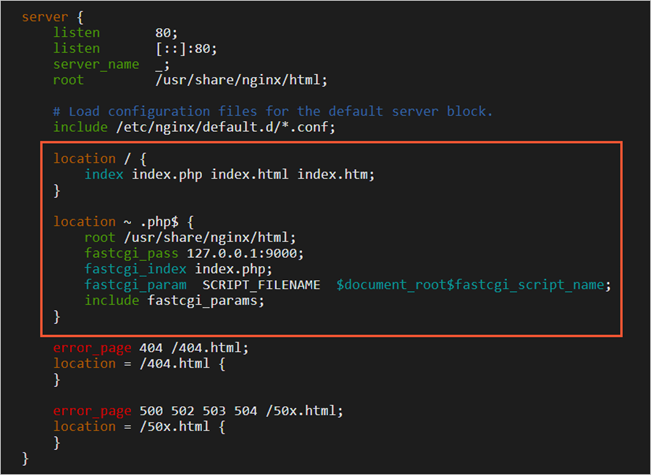
- 添加或修改
- 按下Esc键后,输入:wq并回车以保存关闭配置文件。
- 运行以下命令打开Nginx配置文件。
- 运行以下命令启动Nginx服务。
systemctl start nginx - 运行以下命令设置Nginx服务开机自启动。
systemctl enable nginx
步骤六:配置MySQL
- 运行以下命令查看/var/log/mysqld.log文件,获取并记录root用户的初始密码。
grep 'temporary password' /var/log/mysqld.log命令行返回结果如下,其中ARQTRy3+n8*W为MySQL的初始密码。在下一步重置root用户密码时,会使用该初始密码。2021-11-10T07:01:26.595215Z 1 [Note] A temporary password is generated for root@localhost: ARQTRy3+n8*W - 运行以下命令配置MySQL的安全性。
mysql_secure_installation- 输入MySQL的初始密码。说明 在输入密码时,系统为了最大限度的保证数据安全,命令行将不做任何回显。您只需要输入正确的密码信息,然后按Enter键即可。
Securing the MySQL server deployment. Enter password for user root: #输入上一步获取的root用户初始密码 - 为MySQL设置新密码。
The existing password for the user account root has expired. Please set a new password. New password: #输入新密码。长度为8至30个字符,必须同时包含大小写英文字母、数字和特殊符号。特殊符号包含()` ~!@#$%^&*-+=|{}[]:;‘<>,.?/ Re-enter new password: #确认新密码。The 'validate_password' plugin is installed on the server.The subsequent steps will run with the existing configurationof the plugin.Using existing password for root. Estimated strength of the password: 100 #返回结果包含您设置的密码强度。Change the password for root ? ((Press y|Y for Yes, any other key for No) :Y #您需要输入Y以确认使用新密码。 #新密码设置完成后,需要再次验证新密码。New password:#再次输入新密码。 Re-enter new password:#再次确认新密码。 Estimated strength of the password: 100Do you wish to continue with the password provided?(Press y|Y for Yes, any other key for No) :Y #您需要输入Y,再次确认使用新密码。 - 输入Y删除匿名用户。
Remove anonymous users? (Press y|Y for Yes, any other key for No) :YSuccess. - 输入Y禁止使用root用户远程登录MySQL。
Disallow root login remotely? (Press y|Y for Yes, any other key for No) :YSuccess. - 输入Y删除test库以及用户对test库的访问权限。
Remove test database and access to it? (Press y|Y for Yes, any other key for No) :Y - Dropping test database...Success. - Removing privileges on test database...Success. - 输入Y重新加载授权表。
Reload privilege tables now? (Press y|Y for Yes, any other key for No) :YSuccess. All done!
- 输入MySQL的初始密码。说明 在输入密码时,系统为了最大限度的保证数据安全,命令行将不做任何回显。您只需要输入正确的密码信息,然后按Enter键即可。
步骤七:配置PHP
- 新建并编辑phpinfo.php文件,用于展示PHP信息。
- 运行以下命令新建phpinfo.php文件。
vim <网站根目录>/phpinfo.php<网站根目录>是您在nginx.conf配置文件中location ~ .php$大括号内,配置的root参数值,如下图所示。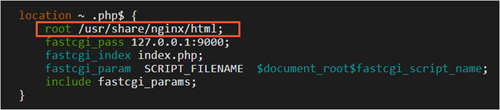 本文配置的网站根目录为/usr/share/nginx/html,因此需要运行以下命令新建phpinfo.php文件:
本文配置的网站根目录为/usr/share/nginx/html,因此需要运行以下命令新建phpinfo.php文件:vim /usr/share/nginx/html/phpinfo.php - 按i进入编辑模式。
- 输入下列内容,函数
phpinfo()会展示PHP的所有配置信息。<?php echo phpinfo(); ?> - 按Esc键后,输入:wq并回车,保存关闭配置文件。
- 运行以下命令新建phpinfo.php文件。
- 运行以下命令启动PHP-FPM。
systemctl start php-fpm - 运行以下命令设置PHP-FPM开机自启动。
systemctl enable php-fpm
步骤八:测试访问LNMP配置信息页面
- 在本地Windows主机或其他具有公网访问能力的Windows主机中,打开浏览器。
- 在浏览器的地址栏输入
http://<ECS实例公网IP地址>/phpinfo.php进行访问。访问结果如下图所示,表示LNMP环境部署成功。
后续步骤
测试访问LNMP配置信息页面后,建议您运行以下命令将phpinfo.php文件删除,消除数据泄露风险。
rm -rf <网站根目录>/phpinfo.php其中,<网站根目录>需要替换为您在nginx.conf中配置的网站根目录。本文配置的网站根目录为/usr/share/nginx/html,因此需要运行以下命令:
rm -rf /usr/share/nginx/html/phpinfo.php常见问题
如何使用其他版本的Nginx服务器?
- 使用浏览器访问Nginx开源社区获取对应的Nginx版本的下载链接。请根据您的个人需求,选择对应的Nginx版本。本章节以Nginx 1.8.1为例。
- 远程连接需要部署LNMP环境的ECS实例。
- 运行wget命令下载Nginx 1.8.1。您可以通过Nginx开源社区直接获取对应版本的安装包URL,然后通过
wget URL的方式将Nginx安装包下载至ECS实例。例如,Nginx 1.8.1的下载命令如下:wget http://nginx.org/download/nginx-1.8.1.tar.gz - 运行以下命令,安装Nginx相关依赖。
yum install -y gcc-c++yum install -y pcre pcre-develyum install -y zlib zlib-develyum install -y openssl openssl-devel - 运行以下命令,解压Nginx 1.8.1安装包,然后进入Nginx所在的文件夹。
tar zxvf nginx-1.8.1.tar.gzcd nginx-1.8.1 - 依次运行以下命令,编译源码。
./configure \ --user=nobody \ --group=nobody \ --prefix=/usr/local/nginx \ --with-http_stub_status_module \ --with-http_gzip_static_module \ --with-http_realip_module \ --with-http_sub_module \ --with-http_ssl_modulemake && make install - 运行以下命令,进入Nginx的sbin目录,然后启动Nginx。
cd /usr/local/nginx/sbin/./nginx - 在本地主机中,使用浏览器访问
ECS实例公网IP。出现如下图所示的页面,表示Nginx已成功安装并启动。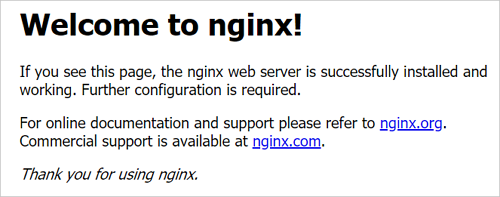
Failed to resolve: com.github.*
引入外部包时常见说要在项目根目录的build.gradle中添加
allprojects {
repositories {
…… maven { url 'https://jitpack.io' }
}
}
但还是会报错Failed to resolve: com.github.*
最新的androidStudio要到根目录的settings.gradle中去添加
repositories { ……
maven { url 'https://jitpack.io' }
}
pip换源
- 临时使用:
在使用pip的时候加参数-i
例如:pip install -i https://pypi.tuna.tsinghua.edu.cn/simple gevent
常用的pip源如下:
pypi 清华大学源:https://pypi.tuna.tsinghua.edu.cn/simple
pypi 豆瓣源 :http://pypi.douban.com/simple/
pypi 腾讯源:http://mirrors.cloud.tencent.com/pypi/simple
pypi 阿里源:https://mirrors.aliyun.com/pypi/
- 永久修改:
linux下 :
mkdir ~/.pip
vi ~/.pip/pip.conf
添加内容如下:
[global]
index-url = https://pypi.tuna.tsinghua.edu.cn/simple
windows下,直接在user目录中创建一个pip目录,如:C:\Users\xx\pip,新建文件pip.ini,内容如下
[global]
index-url = https://pypi.tuna.tsinghua.edu.cn/simple
vim查找与替换
VIM中常用的替换模式总结。
1,简单替换表达式
替换命令可以在全文中用一个单词替换另一个单词:
:%s/four/4/g
“%” 范围前缀表示在所有行中执行替换。最后的 “g” 标记表示替换行中的所有匹配点。如果仅仅对当前行进行操作,那么只要去掉%即可
如果你有一个象 “thirtyfour” 这样的单词,上面的命令会出错。这种情况下,这个单词会被替换成”thirty4″。要解决这个问题,用 “\<” 来指定匹配单词开头:
:%s/\<four/4/g
显然,这样在处理 “fourty” 的时候还是会出错。用 “\>” 来解决这个问题:
:%s/\<four\>/4/g
如果你在编码,你可能只想替换注释中的 “four”,而保留代码中的。由于这很难指定,可以在替换命令中加一个 “c” 标记,这样,Vim 会在每次替换前提示你:
:%s/\<four\>/4/gc
2,删除多余的空格
要删除这些每行后面多余的空格,可以执行如下命令:
:%s/\s\+$//
命令前面指明范围是 “%”,所以这会作用于整个文件。”substitute” 命令的匹配模式是
“\s\+$”。这表示行末($)前的一个或者多个(\+)空格(\s)。替换命令的 “to” 部分是空的:”//”。这样就会删除那些匹配的空白字符。
3,匹配重复性模式
星号项 “*” 规定在它前面的项可以重复任意次。因此:
/a*
匹 配 “a”,”aa”,”aaa”,等等。但也匹配 “” (空字串),因为零次也包含在内。星号 “*” 仅仅应用于那个紧邻在它前面的项。因此 “ab*” 匹配 “a”,”ab”,”abb”,”abbb”,等等。如要多次重复整个字符串,那么该字符串必须被组成一个项。组成一项的方法就是在它前面加 “\(“,后面加 “\)”。因此这个命令:
/\(ab\)*
匹配: “ab”,”abab”,”ababab”,等等。而且也匹配 “”。
要避免匹配空字串,使用 “\+”。这表示前面一项可以被匹配一次或多次。
/ab\+
匹配 “ab”,”abb”,”abbb”,等等。它不匹配 后面没有跟随 “b” 的 “a”。
要匹配一个可选项,用 “\=”。 例如:
/folders\=
匹配 “folder” 和 “folders”。
4,指定重复次数
要匹配某一项的特定次数重复,使用 “\{n,m}” 这样的形式。其中 “n” 和 “m” 都是数字。在它前面的那个项将被重复 “n” 到 “m” 次 (|inclusive| 包含 “n” 和 “m”)。例如:
/ab\{3,5}
匹配 “abbb”,”abbbb” 以及 “abbbbb”。
当 “n” 省略时,被默认为零。当 “m” 省略时,被默认为无限大。当 “,m” 省略时,就表示重复正好 “n” 次。例如:
模式 匹配次数
\{,4} 0,1,2,3 或 4
\{3,} 3,4,5,等等
\{0,1} 0 或 1,同 \=
\{0,} 0 或 更多,同 *
\{1,} 1 或 更多,同 \+
\{3} 3
5,多选一匹配
在一个查找模式中,”或” 运算符是 “\|”。例如:
/foo\|bar
这个命令匹配了 “foo” 或 “bar”。更多的抉择可以连在后面:
/one\|two\|three
匹配 “one”,”two” 或 “three”。
如要匹配其多次重复,那么整个抉择结构须置于 “\(” 和 “\)” 之间:
/\(foo\|bar\)\+
这个命令匹配 “foo”,”foobar”,”foofoo”,”barfoobar”,等等。
再举个例子:
/end\(if\|while\|for\)
这个命令匹配 “endif”,”endwhile” 和 “endfor”。
Centos 配置eth0 提示Device does not seem to be present
一.故障现象:[root@c1node01 ~]# service network restartShutting down loopback insterface: [ OK ]Bringing up loopback insterface: [ OK ]Bringing up interface eth0: Device eth0 does not seem to be present,delaying initialization. [FAILED]解决办法:[root@c1node01 ~]# rm -rf /etc/udev/rules.d/70-persistent-net.rules[root@c1node01 ~]# reboot ………………[root@c1node01 ~]# service network restartShutting down loopback insterface: [ OK ]Bringing up loopback insterface: [ OK ]Bringing up interface eth0: [ OK ][root@c1node01 ~]# 二.另一种方法造成这样的原因,是因为在虚拟机(Vmware)中移动了Centos系统对应的文件,导致重新配置时,网卡的MAC地址变了,输入ifconfig -a,找不到eth0······· 安装完一个centos虚拟机,又拷贝一份,开机后网卡无法正常启动,报错:Device eth0 does not seem to be present,
delaying initialization
解决:# mv /etc/sysconfig/network-scripts/ifcfg-eth0
sysconfig/network-scripts/ifcfg-eth1
vim
sysconfig/network-scripts/ifcfg-eth1
修改DEVICE=”eth0″
为DEVICE=”eth1″
然后重启启动网卡尝试下 三.比第一种更深入一点
故障前的操作:
DELL刀片装的是CentOS6.3的操作系统,网卡识别的是em1和em2,由于工作需要做了槽位调整,并启动了刀片
故障现象:
启动后网络不通,通过iDRAC登录后route查看缺省路由正常;
重启网络服务:
[root@nodeA ~]# service network restart Shutting down loopback insterface: [ OK ] Bringing up loopback insterface: [ OK ] Bringing up interface em1: Device em1 does not seem to be present,delaying initialization. [FAILED]
分析问题和解决:
之前在别的文章中我们提过70-persistent-net.rules文件,所以看了一下:
[root@nodeA ~]# vi /etc/udev/rules.d/70-persistent-net.rules
# This file was automatically generated by the /lib/udev/write_net_rules # program, run by the persistent-net-generator.rules rules file. # # You can modify it, as long as you keep each rule on a single # line, and change only the value of the NAME= key.
# PCI device 0x14e4:0x163a (bnx2) SUBSYSTEM==”net”, ACTION==”add”, DRIVERS==”?*”, ATTR{address}==”24:b6:fd:ab:76:1e”, ATTR{type}==”1″, KERNEL==”eth*”, NAME=”eth1″
# PCI device 0x14e4:0x163a (bnx2) SUBSYSTEM==”net”, ACTION==”add”, DRIVERS==”?*”, ATTR{address}==”24:b6:fd:ab:76:1c”, ATTR{type}==”1″, KERNEL==”eth*”, NAME=”eth0″
发现NAME的名称不正确,依次将上述红色字体中的eth0改为em1,eth1改为em2;
*切记:网卡编号由MAC地址大小决定,MAC越小网卡编号越小;
如下:
…………
# PCI device 0x14e4:0x163a (bnx2)
SUBSYSTEM==”net”, ACTION==”add”, DRIVERS==”?*”, ATTR{address}==”24:b6:fd:ab:76:1e”, ATTR{type}==”1″, KERNEL==”eth*”, NAME=”em2″
# PCI device 0x14e4:0x163a (bnx2) SUBSYSTEM==”net”, ACTION==”add”, DRIVERS==”?*”, ATTR{address}==”24:b6:fd:ab:76:1c”, ATTR{type}==”1″, KERNEL==”eth*”, NAME=”em1″
保存退出~!
[root@nodeA ~]#reboot
mac显示隐藏文件
1,显示方法:在“终端”输入命令defaults write com.apple.finder AppleShowAllFiles TRUEkillall Finder重启Finder,系统隐藏的文件都显示出来了。2,隐藏方法:在“终端”输入命令defaults write com.apple.finder AppleShowAllFiles FALSEkillall Finder即可。3,通过finder菜单中的“前往文件夹”输入路径,也可以直接访问隐藏的文件。4,如何隐藏自己的个人文件夹。同样:终端隐藏个人文件夹,输入 chflags hidden 文件路径取消隐藏:输入 chflags nohidden 文件路径
恢复excel内容
1.复制一份该文件,并将扩展名“xlsx”改成“zip”;2.打开此压缩文件,找到“xl”下的“sharedStrings.xml”并解压出来,保留此窗口;3. 用“记事本”将解压出来的文件“sharedStrings.xml”打开,使用查找替换功能将所有的“</r><si>”替换成“</r></si><si>”,并保存关闭;(不知道是否存在“</t><si>”等其它情况)4.将改好的文件拖回步骤2中的窗口,并确定关闭;5.将文件扩展名从“zip”改回“xlsx”即可。
从Git仓库中恢复已删除的分支、文件或丢失的commit
| 在使用Git的过程中,有时可能会有一些误操作比如:执行checkout -f 或 reset -hard 或 branch -d删除一个分支结果造成本地(远程)的分支或某些commit丢失可以通过reflog来进行恢复,前提是丢失的分支或commit信息没有被git gc清除 一般情况下,gc对那些无用的object会保留很长时间后才清除的reflog是git提供的一个内部工具,用于记录对git仓库进行的各种操作可以使用git reflog show或git log -g命令来看到所有的操作日志 恢复的过程很简单: 1. 通过git log -g命令来找到我们需要恢复的信息对应的commit_id,可以通过提交的时间和日期来辨别。一个好的办法是运行:1、git log –since=”2 weeks ago” — myfile 可以2个星期期间的myfile历史;2、git log –branches=”develop” 可以查看develop的commit 2. 通过git branch recover_branch[新分支] commit_id 来建立一个新的分支这样,我们就把丢失的东西给恢复到了recover_branch分支上了。 Q:如果是不小心执行了git reset,还有办法取消吗?A:git reflog 查看操作历史,找到之前 HEAD 的 hash 值,然后 git reset –hard 到那个 hash 即可。 Q:怎样找回历史版本中删除的文件?A:先确定需要恢复的文件要恢复成哪一个历史版本(commit),假设那个版本号是: commit_id,那么git checkout [commit_id] — <path_to_file>就可以恢复。 |
